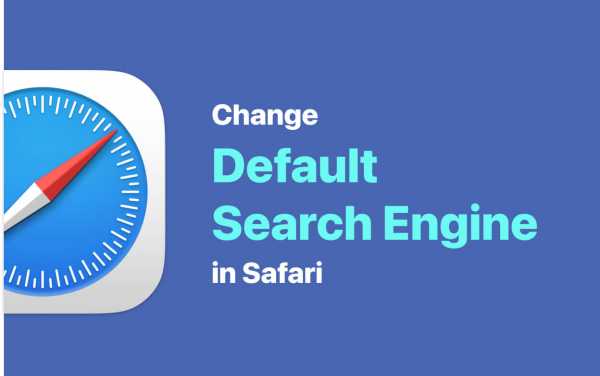Airpods pro индикатор
Зарядка AirPods и сведения о времени работы от аккумулятора
Узнайте, как заряжать наушники AirPods с помощью зарядного футляра и как продлить время их работы от аккумулятора.
Зарядка наушников AirPods
Чтобы зарядить наушники AirPods, поместите их в футляр. Заряда футляра хватает на несколько полных циклов зарядки наушников AirPods, что позволяет заряжать их в пути. Чтобы наушники AirPods не разряжались, храните их в футляре, когда не используете.
Зарядка наушников AirPods
Можно заряжать зарядный футляр MagSafe или беспроводной зарядный футляр с помощью зарядного устройства стандарта Qi. Расположите футляр на зарядном устройстве так, чтобы его индикатор состояния находился сверху, а крышка была закрыта. Индикатор состояния должен отображать текущий уровень заряда в течение 8 секунд. Если у вас AirPods Pro или AirPods (3-го поколения), можно коснуться футляра, расположенного на зарядном коврике, чтобы увидеть заряжаются ли наушники (индикатор светится оранжевым) или полностью заряжены (индикатор светится зеленым).
Сведения об индикаторе состояния
Зарядный футляр MagSafe: индикатор состояния находится на лицевой стороне футляра.
Беспроводной зарядный футляр: индикатор состояния находится на лицевой стороне футляра.
Зарядный футляр: индикатор состояния в футляре находится между отсеками для наушников AirPods.
Если наушники AirPods находятся в футляре с открытой крышкой, индикатор показывает состояние зарядки. Если наушники AirPods находятся не в футляре, индикатор показывает состояние футляра. Зеленый цвет означает, что аккумулятор полностью заряжен, а оранжевый — что осталось менее одного полного цикла заряда.
Если подключить зарядный футляр MagSafe или беспроводной зарядный футляр к зарядному устройству или поместить его на зарядное устройство стандарта Qi, индикатор состояния будет светиться в течение 8 секунд. Если индикатор мигает белым светом, наушники AirPods готовы к настройке с помощью одного из имеющихся устройств. Если индикатор мигает желтым светом, может потребоваться повторная настройка наушников AirPods.
Чтобы зарядить футляр проводным способом, подсоедините кабель Lightning, входящий в комплект поставки наушников AirPods, к разъему Lightning на футляре. Можно использовать кабель USB-C/Lightning или кабель USB/Lightning. Затем подсоедините другой конец кабеля к зарядному устройству или порту USB. Футляр можно заряжать вне зависимости от наличия в нем наушников AirPods. Быстрее всего это можно сделать, используя зарядное устройство USB для iPhone или iPad или подключив его к компьютеру Mac.
Чтобы просмотреть подробные ведения о состоянии и уровне заряда, см. раздел Проверка состояния заряда.
Проверка уровня заряда аккумулятора в процентах
Уровень заряда аккумулятора наушников AirPods в процентах можно проверить с помощью iPhone, iPad, iPod touch или Mac.
На iPhone, iPad или iPod touch
Откройте крышку футляра, содержащего наушники AirPods, и расположите футляр в непосредственной близости от устройства iPhone, iPad или iPod touch. Подождите несколько секунд, пока на экране не отобразится состояние зарядки наушников AirPods.
Состояние зарядки наушников AirPods можно также проверить с помощью виджета «Элементы питания» на iPhone, iPad или iPod touch. Уровень заряда футляра отображается, только если в футляре находится хотя бы один наушник AirPods.
На компьютере Mac
- Откройте крышку или извлеките наушники AirPods из футляра.
- Щелкните значок Bluetooth () в строке меню.
- Наведите курсор на наушники AirPods в меню.
Сведения о времени работы от аккумулятора
При низком уровне заряда аккумулятора наушников AirPods на экран iPhone или iPad выводится уведомление. Уведомления приходят, когда остается 20, 10 и 5 процентов заряда.
Кроме того, при низком заряде аккумулятора один или оба наушника AirPods воспроизводят звуковой сигнал. При 10 процентах заряда аккумулятора сигнал будет одиночным, а непосредственно перед выключением наушников AirPods — двойным.
Если вы предполагаете проблему с аккумулятором, ознакомьтесь со сведениями по обслуживанию и ремонту наушников AirPods.
Возможности наушников AirPods (3-го поколения)
- Футляр позволяет зарядить наушники несколько раз и слушать музыку до 30 часов,1 а говорить по телефону — до 20 часов. 2.
- AirPods (3-го поколения) могут работать до 6 часов в режиме воспроизведения (до 5 часов с функцией «Пространственное аудио»)3 или до 4 часов в режиме разговора без подзарядки.4.
- Если AirPods (3-го поколения) заряжать в футляре в течение 5 минут, они смогут работать примерно в течение 1 часа в режиме воспроизведения5 или около 1 часа в режиме разговора.6.
Возможности наушников AirPods Pro
- Футляр позволяет зарядить наушники несколько раз и слушать музыку более 24 часов,7, а говорить по телефону — более 18 часов.8
- AirPods Pro могут работать до 4,5 часа в режиме воспроизведения9 или до 3,5 часа в режиме разговора без подзарядки.10.
- Если AirPods Pro заряжать в футляре в течение 5 минут, они смогут работать примерно в течение 1 часа в режиме воспроизведения11 или около 1 часа в режиме разговора.12.
Возможности наушников AirPods (2-го поколения)
- Футляр позволяет зарядить наушники несколько раз и слушать музыку более 24 часов,13 а говорить по телефону — до 18 часов.14
- Наушники AirPods могут работать до 5 часов в режиме воспроизведения15 или до 3 часов в режиме разговора без подзарядки.16
- Если AirPods заряжать в футляре в течение 15 минут, они смогут работать в режиме воспроизведения до 3 часов17 или до 2 часов в режиме разговора.18
Функция «Оптимизированная зарядка» на AirPods Pro и AirPods (3-го поколения)
Функция «Оптимизированная зарядка» уменьшает износ аккумулятора и продлевает срок его службы за счет сокращения времени, которое наушники AirPods Pro и AirPods (3-го поколения) находятся в полностью заряженном состоянии. Наушники AirPods Pro, AirPods (3-го поколения) и устройства iPhone, iPad и Pod touch на основе анализа вашего ежедневного графика приостанавливают зарядку таким образом, чтобы непосредственно перед использованием наушников был достигнут уровень заряда выше 80 %.
Для работы функции «Оптимизированная зарядка» AirPods Pro и AirPods (3-го поколения) требуется iPhone, iPod touch или iPad; эта функция включается по умолчанию при настройке устройства либо после обновления iOS или iPadOS до версии 15 или более поздней. Чтобы отключить эту функцию, откройте футляр AirPods и перейдите в меню «Настройки» > Bluetooth на устройстве iPhone, iPad или iPod touch. Нажмите кнопку «Подробнее» рядом с устройством AirPods Pro и AirPods (3-го поколения) в списке устройств. Отключите функцию «Оптимизированная зарядка».
- Тестирование проводилось компанией Apple в сентябре 2021 г. с использованием предсерийных образцов наушников AirPods (3-го поколения) с зарядным футляром MagSafe и ПО, объединенных в пару с iPhone 13 Pro Max (использовались предварительные версии ПО). Плейлист состоял из 358 уникальных аудиозаписей, приобретенных в магазине iTunes Store (записанных с помощью кодека AAC с битрейтом 256 Кбит/с). Уровень громкости был выставлен на 50 %. Тестирование заключалось в полной разрядке аккумулятора AirPods: музыка проигрывалась до остановки воспроизведения на первом наушнике. Разряженные наушники AirPods заряжались на 100 %, а затем музыка снова проигрывалась до остановки воспроизведения на первом наушнике. Цикл повторялся до полной разрядки обоих наушников AirPods и зарядного футляра. Время работы от аккумулятора зависит от настроек и характера использования устройства, условий окружающей среды и многих других факторов.
- Тестирование проводилось компанией Apple в сентябре 2021 г. с использованием предсерийных образцов наушников AirPods (3-го поколения) с зарядным футляром MagSafe и ПО, объединенных в пару с iPhone 13 Pro Max (использовались предварительные версии ПО). Уровень громкости был выставлен на 50 %. Тестирование заключалось в полной разрядке аккумулятора AirPods: наушники находились в режиме вызова по сотовому телефону до остановки воспроизведения звука на первом наушнике. Разряженные наушники AirPods заряжались на 100 %, а затем снова осуществлялся вызов по сотовому телефону до остановки воспроизведения на первом наушнике. Цикл повторялся до полной разрядки обоих наушников AirPods и зарядного футляра. Время работы от аккумулятора зависит от настроек и характера использования устройства, условий окружающей среды и многих других факторов.
- Тестирование проводилось компанией Apple в сентябре 2021 г. с использованием предсерийных образцов наушников AirPods (3-го поколения) с зарядным футляром MagSafe и ПО, объединенных в пару с iPhone 13 Pro Max (использовались предварительные версии ПО). Плейлист состоял из 358 уникальных аудиозаписей, приобретенных в магазине iTunes Store (записанных с помощью кодека AAC с битрейтом 256 Кбит/с). Уровень громкости был выставлен на 50 %. Время прослушивания с функциями «Пространственное аудио» и «Отслеживание движения головы» составляло до 5 часов. Тестирование заключалось в полной разрядке аккумулятора AirPods: музыка проигрывалась до остановки воспроизведения на первом наушнике. Время работы от аккумулятора зависит от настроек и характера использования устройства, условий окружающей среды и многих других факторов.
- Тестирование проводилось компанией Apple в сентябре 2021 г. с использованием предсерийных образцов наушников AirPods (3-го поколения) с зарядным футляром MagSafe и ПО, объединенных в пару с iPhone 13 Pro Max (использовались предварительные версии ПО). Уровень громкости был выставлен на 50 %. Тестирование заключалось в полной разрядке аккумулятора AirPods: наушники находились в режиме вызова по сотовому телефону до остановки воспроизведения звука на первом наушнике. Время работы от аккумулятора зависит от настроек и характера использования устройства, условий окружающей среды и многих других факторов.
- Тестирование проводилось компанией Apple в сентябре 2021 г. с использованием предсерийных образцов наушников AirPods (3-го поколения) с зарядным футляром MagSafe и ПО, объединенных в пару с iPhone 13 Pro Max (использовались предварительные версии ПО). Плейлист состоял из 358 уникальных аудиозаписей, приобретенных в магазине iTunes Store (записанных с помощью кодека AAC с битрейтом 256 Кбит/с). Уровень громкости был выставлен на 50 %. Тест на 5-минутную зарядку заключался в том, что разряженные наушники AirPods заряжались в течение 5 минут, а затем музыка снова проигрывалась до остановки воспроизведения на первом наушнике. Время работы от аккумулятора зависит от настроек и характера использования устройства, условий окружающей среды и многих других факторов.
- Тестирование проводилось компанией Apple в сентябре 2021 г. с использованием предсерийных образцов наушников AirPods (3-го поколения) с зарядным футляром MagSafe и ПО, объединенных в пару с iPhone 13 Pro Max (использовались предварительные версии ПО). Уровень громкости был выставлен на 50 %. Тест на 5-минутную зарядку заключался в том, что разряженные наушники AirPods заряжались в течение 5 минут, а затем снова осуществлялся вызов по сотовому телефону до остановки воспроизведения на первом наушнике. Время работы от аккумулятора зависит от настроек и характера использования устройства, условий окружающей среды и многих других факторов.
- Тестирование проводилось компанией Apple в октябре 2019 г. с использованием предсерийных образцов наушников AirPods Pro, футляра с возможностью беспроводной зарядки и ПО, объединенных в пару с iPhone 11 Pro Max (использовались предварительные версии ПО). Плейлист состоял из 358 уникальных аудиозаписей, приобретенных в магазине iTunes Store (записанных с помощью кодека AAC с битрейтом 256 Кбит/с). Уровень громкости был выставлен на 50 %, и была включена функция активного шумоподавления. Тестирование заключалось в полной разрядке аккумулятора AirPods Pro: музыка проигрывалась до остановки воспроизведения на первом наушнике. Разряженные наушники AirPods Pro заряжались на 100 %, а затем музыка снова проигрывалась до остановки воспроизведения на первом наушнике. Цикл повторялся до полной разрядки обоих наушников AirPods Pro и зарядного футляра. Время работы от аккумулятора зависит от настроек и характера использования устройства, условий окружающей среды и многих других факторов.
- Тестирование проводилось компанией Apple в октябре 2019 г. с использованием предсерийных образцов наушников AirPods Pro, футляра с возможностью беспроводной зарядки и ПО, объединенных в пару с iPhone 11 Pro Max (использовались предварительные версии ПО). Уровень громкости был выставлен на 50 %, и была включена функция активного шумоподавления. Тестирование заключалось в полной разрядке аккумулятора AirPods Pro: наушники находились в режиме вызова по сотовому телефону до остановки воспроизведения звука на первом наушнике. Разряженные наушники AirPods Pro заряжались на 100 %, а затем снова осуществлялся вызов по сотовому телефону до остановки воспроизведения на первом наушнике. Цикл повторялся до полной разрядки обоих наушников AirPods Pro и зарядного футляра. Время работы от аккумулятора зависит от настроек и характера использования устройства, условий окружающей среды и многих других факторов.
- Тестирование проводилось компанией Apple в октябре 2019 г. с использованием предсерийных образцов наушников AirPods Pro, футляра с возможностью беспроводной зарядки и ПО, объединенных в пару с iPhone 11 Pro Max (использовались предварительные версии ПО). Плейлист состоял из 358 уникальных аудиозаписей, приобретенных в магазине iTunes Store (записанных с помощью кодека AAC с битрейтом 256 Кбит/с). Уровень громкости был выставлен на 50 %, и была включена функция активного шумоподавления. С отключенными функцией активного шумоподавления и Прозрачным режимом время прослушивания составило до 5 часов. Тестирование заключалось в полной разрядке аккумулятора AirPods Pro: музыка проигрывалась до остановки воспроизведения на первом наушнике. Время работы от аккумулятора зависит от настроек и характера использования устройства, условий окружающей среды и многих других факторов.
- Тестирование проводилось компанией Apple в октябре 2019 г. с использованием предсерийных образцов наушников AirPods Pro, футляра с возможностью беспроводной зарядки и ПО, объединенных в пару с iPhone 11 Pro Max (использовались предварительные версии ПО). Уровень громкости был выставлен на 50 %, и была включена функция активного шумоподавления. Тестирование заключалось в полной разрядке аккумулятора AirPods Pro: наушники находились в режиме вызова по сотовому телефону до остановки воспроизведения звука на первом наушнике. Время работы от аккумулятора зависит от настроек и характера использования устройства, условий окружающей среды и многих других факторов.
- Тестирование проводилось компанией Apple в октябре 2019 г. с использованием предсерийных образцов наушников AirPods Pro, футляра с возможностью беспроводной зарядки и ПО, объединенных в пару с iPhone 11 Pro Max (использовались предварительные версии ПО). Плейлист состоял из 358 уникальных аудиозаписей, приобретенных в магазине iTunes Store (записанных с помощью кодека AAC с битрейтом 256 Кбит/с). Уровень громкости был выставлен на 50 %, и была включена функция активного шумоподавления. Тест на 5-минутную зарядку заключался в том, что разряженные наушники AirPods Pro заряжались в течение 5 минут, а затем музыка снова проигрывалась до остановки воспроизведения на первом наушнике. Время работы от аккумулятора зависит от настроек и характера использования устройства, условий окружающей среды и многих других факторов.
- Тестирование проводилось компанией Apple в октябре 2019 г. с использованием предсерийных образцов наушников AirPods Pro, футляра с возможностью беспроводной зарядки и ПО, объединенных в пару с iPhone 11 Pro Max (использовались предварительные версии ПО). Уровень громкости был выставлен на 50 %, и была включена функция активного шумоподавления. Тест на 5-минутную зарядку заключался в том, что разряженные наушники AirPods Pro заряжались в течение 5 минут, а затем снова осуществлялся вызов по сотовому телефону до остановки воспроизведения на первом наушнике. Время работы от аккумулятора зависит от настроек и характера использования устройства, условий окружающей среды и многих других факторов.
- Тестирование проводилось компанией Apple в феврале 2019 г. с использованием предсерийных образцов наушников AirPods (2-го поколения), зарядного футляра, футляра с возможностью беспроводной зарядки и ПО, объединенных в пару с iPhone XS Max (использовались предварительные версии ПО). Плейлист состоял из 358 уникальных аудиозаписей, приобретенных в магазине iTunes Store (записанных с помощью кодека AAC с битрейтом 256 Кбит/с). Уровень громкости был выставлен на 50 %. Тестирование заключалось в полной разрядке аккумулятора AirPods: музыка проигрывалась до остановки воспроизведения на первом наушнике. Разряженные наушники AirPods заряжались на 100 %, а затем музыка снова проигрывалась до остановки воспроизведения на первом наушнике. Цикл повторялся до полной разрядки обоих наушников AirPods и зарядного футляра. Время работы от аккумулятора зависит от настроек и характера использования устройства, условий окружающей среды и многих других факторов.
- Тестирование проводилось компанией Apple в феврале 2019 г. с использованием предсерийных образцов наушников AirPods (2-го поколения), зарядного футляра, футляра с возможностью беспроводной зарядки и ПО, объединенных в пару с iPhone XS Max (использовались предварительные версии ПО). Уровень громкости был выставлен на 50 %. Тестирование заключалось в полной разрядке аккумулятора AirPods: наушники находились в режиме вызова по сотовому телефону до остановки воспроизведения звука на первом наушнике. Разряженные наушники AirPods заряжались на 100 %, а затем снова осуществлялся вызов по сотовому телефону до остановки воспроизведения на первом наушнике. Цикл повторялся до полной разрядки обоих наушников AirPods и зарядного футляра. Время работы от аккумулятора зависит от настроек и характера использования устройства, условий окружающей среды и многих других факторов.
- Тестирование проводилось компанией Apple в феврале 2019 г. с использованием предсерийных образцов наушников AirPods (2-го поколения), зарядного футляра, футляра с возможностью беспроводной зарядки и ПО, объединенных в пару с iPhone XS Max (использовались предварительные версии ПО). Плейлист состоял из 358 уникальных аудиозаписей, приобретенных в магазине iTunes Store (записанных с помощью кодека AAC с битрейтом 256 Кбит/с). Уровень громкости был выставлен на 50 %. Тестирование заключалось в полной разрядке аккумулятора AirPods: музыка проигрывалась до остановки воспроизведения на первом наушнике. Время работы от аккумулятора зависит от настроек и характера использования устройства, условий окружающей среды и многих других факторов.
- Тестирование проводилось компанией Apple в феврале 2019 г. с использованием предсерийных образцов наушников AirPods (2-го поколения), зарядного футляра, футляра с возможностью беспроводной зарядки и ПО, объединенных в пару с iPhone XS Max (использовались предварительные версии ПО). Уровень громкости был выставлен на 50 %. Тестирование заключалось в полной разрядке аккумулятора AirPods: наушники находились в режиме вызова по сотовому телефону до остановки воспроизведения звука на первом наушнике. Время работы от аккумулятора зависит от настроек и характера использования устройства, условий окружающей среды и многих других факторов.
- Тестирование проводилось компанией Apple в феврале 2019 г. с использованием предсерийных образцов наушников AirPods (2-го поколения), зарядного футляра, футляра с возможностью беспроводной зарядки и ПО, объединенных в пару с iPhone XS Max (использовались предварительные версии ПО). Плейлист состоял из 358 уникальных аудиозаписей, приобретенных в магазине iTunes Store (записанных с помощью кодека AAC с битрейтом 256 Кбит/с). Уровень громкости был выставлен на 50 %. Тест на 15-минутную зарядку заключался в том, что разряженные наушники AirPods заряжались в течение 15 минут, а затем музыка снова проигрывалась до остановки воспроизведения на первом наушнике. Время работы от аккумулятора зависит от настроек и характера использования устройства, условий окружающей среды и многих других факторов.
- Тестирование проводилось компанией Apple в феврале 2019 г. с использованием предсерийных образцов наушников AirPods (2-го поколения), зарядного футляра, футляра с возможностью беспроводной зарядки и ПО, объединенных в пару с iPhone XS Max (использовались предварительные версии ПО). Уровень громкости был выставлен на 50 %. Тест на 15-минутную зарядку заключался в том, что разряженные наушники AirPods заряжались в течение 15 минут, а затем снова осуществлялся вызов по сотовому телефону до остановки воспроизведения на первом наушнике. Время работы от аккумулятора зависит от настроек и характера использования устройства, условий окружающей среды и многих других факторов.
Дата публикации:
Как посмотреть заряд AirPods в iPhone и как продлить время работы?
Сведения о времени работы от аккумулятора
При низком уровне заряда аккумулятора наушников AirPods на экран iPhone или iPad выводится уведомление. Уведомления приходят, когда остается 20, 10 и 5 процентов заряда.

Кроме того, при низком заряде аккумулятора один или оба наушника AirPods воспроизводят звуковой сигнал. При 10 процентах заряда аккумулятора сигнал будет одиночным, а непосредственно перед выключением наушников AirPods — двойным.
AirPods Pro обладают следующими возможностями.
- Футляр позволяет зарядить наушники несколько раз и слушать музыку более 24 часов1, а говорить по телефону — более 18 часов2.
- AirPods Pro могут работать до 4,5 часа в режиме воспроизведения3 или до 3,5 часа в режиме разговора без подзарядки4.
- Если AirPods Pro заряжать в футляре в течение 5 минут, они смогут работать примерно в течение 1 часа в режиме воспроизведения5 или около 1 часа в режиме разговора6.
Наушники AirPods (2-го поколения) имеют следующие возможности.
- Футляр позволяет зарядить наушники несколько раз и слушать музыку более 24 часов7, а говорить по телефону — до 18 часов8.
- Наушники AirPods могут работать до 5 часов в режиме воспроизведения9 или до 3 часов в режиме разговора без подзарядки10.
- Если наушники AirPods заряжаются в футляре в течение 15 минут, время прослушивания составит до 3 часов11, а время разговора — до 2 часов12.
Если вы предполагаете проблему с аккумулятором, ознакомьтесь со сведениями по обслуживанию и ремонту наушников AirPods.
Как проверить аккумулятор AirPods на Apple Watch
Вы можете использовать Apple Watch, чтобы проверить уровень заряда батареи AirPods из Центра управления. Все, что вам нужно сделать, это смахнуть вверх, чтобы открыть Центр управления Apple Watch, затем коснуться значка Батарея , который выглядит как большой процент.
На следующем экране ваши Apple Watch показывают уровень заряда батареи ваших Apple Watch и подключенных AirPods. Если ваши AirPods находятся в открытом футляре, вы также можете увидеть уровень заряда аккумулятора вашего зарядного футляра на этом экране.

Оптимизированная зарядка аккумулятора AirPods Pro
Функция «Оптимизированная зарядка» уменьшает износ аккумулятора и продлевает срок его службы за счет сокращения времени, которое наушники AirPods Pro находятся в полностью заряженном состоянии. Наушники AirPods Pro и устройства iOS или iPadOS на основе анализа вашего ежедневного графика приостанавливают зарядку таким образом, чтобы непосредственно перед использованием наушников AirPods Pro был достигнут уровень заряда выше 80 %.
Для работы функции «Оптимизированная зарядка» AirPods Pro требуется iPhone, iPod touch или iPad; эта функция включается по умолчанию при настройке вашего устройства либо после обновления iOS или iPadOS до версии 14.2 или более поздней. Чтобы отключить эту функцию, откройте футляр AirPods и перейдите в меню «Настройки» > «Bluetooth» на устройстве iOS или iPadOS. Нажмите кнопку информации рядом с наушниками AirPods Pro в списке устройств. Отключите функцию оптимизированной зарядки аккумулятора.
Как проверить батарею AirPods без сопряженного устройства
Когда вы берете свои AirPods на выходе из дома, это имеет смысл чтобы проверить уровень заряда батареи, прежде чем отправиться в путь. Но без сопряженного устройства под рукой вам нужно использовать индикатор состояния на зарядном футляре, чтобы получить приблизительное представление о сроке службы батареи.
Откройте чехол для зарядки AirPods, чтобы загорелся индикатор состояния. Этот индикатор отображается на передней части корпуса AirPods (или под крышкой в старых чехлах). Если ваши AirPods находятся в футляре, индикатор отражает уровень заряда батареи ваших AirPods. И наоборот, если ваш зарядный футляр пуст, индикатор отражает уровень заряда аккумулятора самого футляра.

Зеленый свет означает, что ваши AirPods полностью заряжены или в зарядном футляре достаточно батареи для их полной зарядки. Желтый свет означает, что осталось менее одного полного заряда.. Другие цвета могут означать, что с вашими AirPods возникла проблема.
Конечно, если ваши AirPods не полностью заряжены, но ваш зарядный футляр отображается зеленым, все, что вам нужно сделать, это оставить AirPods в футляре, чтобы зарядить их.
Как проверить заряд на iPhone, iPad или iPod
Посмотреть состояние заряда Airpods Pro, 2 или первого поколения очень просто. Для этого:
- Откройте крышку футляра с наушниками внутри и поднесите кейс ближе к iPhone, iPad или iPod.
- Через пару секунд на экране появится информация о состоянии наушников и футляра. Если у одного из наушников заряд меньше, то цифра на экране будет округлена до его состояния (левое изображение).
- Извлеките любой наушник из кейса — на экране появится состояние правого и левого AirPods отдельно (изображение по центру).

Если вынуть оба устройства из футляра, вы увидите состояние только их аккумуляторов (правое изображение).
Этот метод хорош, когда вы не используете AirPods и они лежат в кейсе. Узнать уровень заряда работающих наушников поможет виджет «Элементы питания».
Зарядка наушников i12 TWS

Каждая качественная вещь или устройство имеет массу подделок. Наушники AirPods не стали исключением. По этому образу было спроектировано немало аналогов. Наиболее похожим стали i12 TWS. Это – творение компании made in china. Их стоимость, разумеется, меньше, чем у оригинала. Они имеют огромный спрос. Наушники сопровождаются тем же кейсом, что и AirPods. Оболочка вкладыша также аналогична, включая звуковые отверстия. У самого устройства и коробочки есть свой аккумулятор, поэтому чехол может работать и пауэрбанком. Легко их зарядить – нужно всего-то положить их в кейс. Видимого экранчика нет ни у кейса, ни у корпуса наушников. Процент зарядки можно отследить по смартфону. Как только у кейса i12 TWS закончится аккумулятор, потребуется присоединение к питанию заряда. Это может быть ноут или комп, пауэрбанк, зарядник. Кабель в наборе имеется. Его нужно подключить к порту внизу кейса. Один кончик кабеля — коннектор USB, другой — Lightning, это опять отсылает нас к марке AirPods. Лампочка кейса замигает, а как только зарядка достигнет 100 процентов, цвет лампы поменяется. Обычно красный означает слабый уровень заряда, а синий свидетельствует о том, что устройство подзарядилось.
Как увеличить время работы аккумулятора
Для увеличения времени работы, важно придерживаться таких правил и учитывать рекомендации:
- Наушники должны лежать в чехле, если ими никто не пользуется.
- Футляр с наушниками лучше подключать к электрической сети, если есть такая возможность.
- При частом открытии и закрытии чехла можно снизить емкость элементов питания.
- После падений или продолжительного пребывания в воде наушники могут потерять свою автономность. После этого они будут разряжаться быстрее.
Аналогичная проблема проявляется при хранении аксессуара возле радиаторов отопления и нагревательных систем. Воздействие тепла негативно сказывается на состоянии батареи.
Способ 2: Сопряженное устройство
Рекомендации из предыдущей части статьи позволяют получить общее представление о том, в каком состоянии находится аккумулятор наушников и их футляра, но не дает точные сведения. Получить их можно только на iPhone, iPad и/или любом другом устройстве, к которому подключены AirPods. Все доступные варианты просмотра заряда нами ранее были рассмотрены в отдельной статье, ссылка на которую дана ниже. В контексте данной темы следует учесть всего один нюанс – если возле изображения наушника(ов) или кейса вы видите значок молнии, значит, он еще заряжается.
Подробнее: Как посмотреть заряд АирПодс на Айфоне

Мы рады, что смогли помочь Вам в решении проблемы.
Опишите, что у вас не получилось. Наши специалисты постараются ответить максимально быстро.
Помогла ли вам эта статья?
ДА НЕТ
Как продлить время работы AirPods?
Чтобы заряд аккумуляторов наушников работал дольше, необходимо соблюдать элементарные правила:
- Наушники следует хранить в специальном чехле, пока владелец не пользуется ими.
- Если есть возможность заряжать наушники и кейс, то лучше это делать одновременно. Кейс будет заряжаться от розетки и тратить меньше энергии на заряд наушников (в этом случае кейс работает как своеобразный адаптер).
- Постоянное открывание и закрывание чехла может привести к быстрому разряду батареи.
- Не следует доводить до 100% разряда батареи наушников. Рекомендуется начинать подзарядку, когда аккумулятор разрядится до 5 – 10 процентов.
- Поврежденные наушники меньше держат заряд, поэтому необходимо беречь устройство от падений и намокания (то же касается и остальных комплектующих).
- Не стоит держать устройство вблизи отопительных и нагревательных приборов (от этого аккумулятор быстрее садиться).
Выполняя эти правила, пользователь сможет продлить не только зарядку, но и время эксплуатации самих наушников.
Как проверить уровень заряда наушников?
Существует несколько способов проверки уровня заряда. Например, с помощью iPhone или виджета «Аккумулятор».
Проверка уровня заряда с помощью iPhone
- Подключите наушники к iPhone через Bluetooth.
- Поместите наушники в футляр и поднесите их к iPhone.
- Откройте футляр.
- На iPhone появится запрос.
- В нем надо выбрать «Подключиться».
- Процент заряда наушников и кейса футляра высветятся на экране через несколько секунд.
- Если этого не случилось, попробуйте закрыть кейс и снова открыть.
Также можно воспользоваться виджетом «Аккумулятор», с помощью которого можно быстро узнать уровень заряда через Bluetooth.
Проверка по кейсу
Теперь разберемся, как узнать уровень зарядки наушников через кейс:
- Откройте крышку кейса до упора и положите туда наушники (можно лишь один).
- Внутри кейса есть специальный индикатор: если он окрашен зеленым – наушники заряжены полностью, если янтарным – наушники надо подзарядить.
- Если индикатор мигает белым, это значит, что наушники готовы к настройке.
- Если желтым – возможно, наушники следует настроить повторно.

Проверка с помощью Mac-компьютер
Наконец, выяснить процент заряда наушников можно с помощью Mac-компьютера:
- Для этого в нем следует включить Bluetooth.
- Поднести поближе кейс с наушниками.
- Нажмите на Bluetooth (в верхнем правом углу или системных настройках) и подождите, пока не произойдет подключение.
- После этого, наведя курсор на строчку AirPods в меню Bluetooth, вы сможете увидеть, сколько наушники еще могут работать без перезарядки.
Проверка уровня зарядки с помощью Siri
Есть и еще один способ узнать уровень заряда AirPods – задать соответствующий вопрос Siri. Имейте в виду, что без интернет-соединения Siri работать не будет.
Как проверить аккумулятор AirPods на Android или Windows
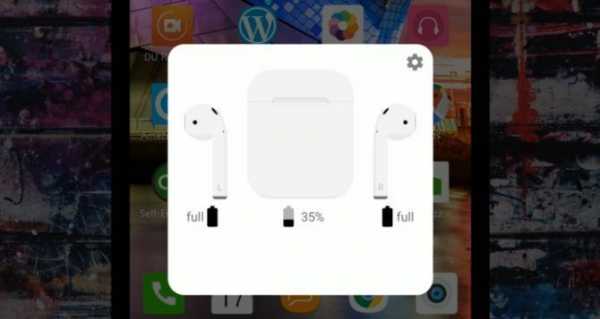
AirPods лучше всего работают с устройствами Apple, но вы можете использовать их с любым устройством подключение через Bluetooth. К сожалению, когда вы подключаете AirPods к смартфону Android, вам нужно использовать сторонние приложения для проверки уровня заряда батареи. А при подключении к ПК с Windows нет возможности проверить уровень заряда батареи.
Для пользователей Android доступно несколько сторонних приложений для проверки уровня заряда батареи, но наиболее популярным вариантом является AirBattery . Это бесплатное приложение показывает уровень заряда батареи AirPods, когда вы открываете приложение. Или вы можете перейти на версию Pro, чтобы получать уведомление о заряде батареи всякий раз, когда вы открываете чехол для зарядки AirPods.
Загрузить: AirBattery для Android (доступна бесплатная, премиум-версия)
Смотрим остаток заряда через Mac
Владельцам MacBook, iMac и Mac Pro на macOS, доступен удобный способ проверки состояния аккумулятора правого или левого AirPods, а также их футляра.
Для этого:
- Извлеките наушники из зарядного кейса.
- Нажмите значок Bluetooth в строке меню, подключите их к Mac.
- Теперь нажатием на значок Bluetooth можно смотреть уровень заряда правого, левого наушников и их футляра.

Если значка Bluetooth нет на панели, включите его отображение через Настройки -> Bluetooh -> Показывать Bluetooh в строке меню.
Что делать, если наушники AirPods и кейс-аккумулятор не держат заряд?
С этой проблемой часто сталкиваются владельцы наушников AirPods: даже если ими почти не пользоваться, все равно заряд за короткое время падает почти до нуля. Чехол для наушников тоже может разрядиться достаточно быстро, что странно – без наушников внутри ему некуда девать энергию. Проблема может быть либо в программном сбое, при котором фактический заряд отражается неверно, либо в самой батарее.
Один из способов решения проблемы предложила сама Apple – полный сброс наушников:
- Поместите наушники в аккумулятор.
- Найдите на нем кнопку сзади и удерживайте ее 15 секунд, пока индикатор не станет белым, а затем мигнет желтым и после – снова белым.
- Пока он мигает белым, откройте кейс и поднесите близко к iPhone.
- Когда появится всплывающее окно, нажмите на кнопку «Подключить».
- После этого проверьте, как быстро сядут AirPods.
- Не исключено, что дело – в сбое iOS. В таком случае придется подождать обновления от Apple.
- Также имейте в виду: закрытый кейс будет искать близко расположенные устройства, поэтому лучше, если выключите на телефоне Bluetooth.
- Тогда поиск будет отнимать гораздо меньше заряда.
Попросите Siri проверить заряд батареи ваших AirPods на любом устройстве.
Независимо от того, какое устройство Apple вы используете, вы также можете попросить Siri проверить аккумулятор AirPods. Это особенно полезно, если вы не смотрите на экран своего устройства, но можете получить доступ к Siri с помощью тех же AirPods.
На iPhone или iPad произнесите «Привет, Сири» или удерживайте боковую кнопку (или кнопку « Домой» , если она есть на вашем iPhone). На Apple Watch, используйте «Эй, Сири» или «Поднять, чтобы говорить». А на Mac зажмите Cmd + Space .
Затем попросите Siri «Проверить уровень заряда батареи моих AirPods», и личный помощник зафиксирует уровень заряда батареи ваших AirPods. Если один или несколько AirPods находятся в открытом корпусе, Siri также сообщит вам уровень заряда аккумулятора зарядного устройства.
Если вы используете AirPods с Apple TV, единственный способ проверить уровень заряда батареи — спросить Siri. Нажмите и удерживайте кнопку микрофона на пульте Siri, чтобы сделать это.
сроки, причины неисправностей, проверка уровня заряда
Для зарядки наушников AirPods существует специальный чехол. Для того чтобы зарядить наушники, достаточно поместить их в этот чехол. Чтобы зарядить чехол, необходимо подключить его к зарядному устройству либо USB-порту с помощью кабеля Lightning. Он входит в комплектацию AirPods.
Чтобы наушники всегда оставались заряженными, помещайте их в чехол на время, когда они не нужны. Если зарядить наушники нужно срочно, вы можете заряжать их по очереди – зарядите в чехле один из них и пользуйтесь им, пока заряжается второй.

Сколько нужно заряжать наушники?
Достаточно 15 минут – и вы сможете пользоваться наушниками около 3 часов.
Почему AirPods так быстро заряжаются?
Часто пользователи задаются вопросом: а нормально ли, что наушники AirPods заряжаются так быстро? Быстрая подзарядка беспроводных наушников не удивительна, потому что в корпусе каждого уха установлен микро аккумулятор. Он заряжается гораздо быстрее чем, например, часы или другие устройства Apple.
В наушниках есть микропроцессор W1, который контролирует распределение энергии на внутренние компоненты, за счет этого заряд держится дольше, чем в аналоговых ушах.
Сколько AirPods могут работать без перезарядки?
Как сообщается на официальном сайте компании Apple срок работы AirPods без подзарядки составляет:
- с чехлом – 24 часа прослушивания музыки и 11 часов в режиме разговора;
- на одном заряде – 5 часов музыки и 2 часа разговора;
- 15 минут зарядки в чехле – и можно слушать музыку 3 часа либо 1 час разговаривать.
Как продлить время работы AirPods?
Чтобы заряд аккумуляторов наушников работал дольше, необходимо соблюдать элементарные правила:
- Наушники следует хранить в специальном чехле, пока владелец не пользуется ими.
- Если есть возможность заряжать наушники и кейс, то лучше это делать одновременно. Кейс будет заряжаться от розетки и тратить меньше энергии на заряд наушников (в этом случае кейс работает как своеобразный адаптер).
- Постоянное открывание и закрывание чехла может привести к быстрому разряду батареи.
- Не следует доводить до 100% разряда батареи наушников. Рекомендуется начинать подзарядку, когда аккумулятор разрядится до 5 – 10 процентов.
- Поврежденные наушники меньше держат заряд, поэтому необходимо беречь устройство от падений и намокания (то же касается и остальных комплектующих).
- Не стоит держать устройство вблизи отопительных и нагревательных приборов (от этого аккумулятор быстрее садиться).
Выполняя эти правила, пользователь сможет продлить не только зарядку, но и время эксплуатации самих наушников.
Как проверить уровень заряда наушников?
Существует несколько способов проверки уровня заряда. Например, с помощью iPhone или виджета «Аккумулятор».
Проверка уровня заряда с помощью iPhone
- Подключите наушники к iPhone через Bluetooth.
- Поместите наушники в футляр и поднесите их к iPhone.
- Откройте футляр.
- На iPhone появится запрос.
- В нем надо выбрать «Подключиться».
- Процент заряда наушников и кейса футляра высветятся на экране через несколько секунд.
- Если этого не случилось, попробуйте закрыть кейс и снова открыть.
Также можно воспользоваться виджетом «Аккумулятор», с помощью которого можно быстро узнать уровень заряда через Bluetooth.
Понравилась статья? Подпишись на наш телеграм канал. Там новости выходят быстрее!
Проверка по кейсу
Теперь разберемся, как узнать уровень зарядки наушников через кейс:
- Откройте крышку кейса до упора и положите туда наушники (можно лишь один).
- Внутри кейса есть специальный индикатор: если он окрашен зеленым – наушники заряжены полностью, если янтарным – наушники надо подзарядить.
- Если индикатор мигает белым, это значит, что наушники готовы к настройке.
- Если желтым – возможно, наушники следует настроить повторно.
 Фото: индикатор уровня заряда
Фото: индикатор уровня зарядаПроверка с помощью Mac-компьютер
Наконец, выяснить процент заряда наушников можно с помощью Mac-компьютера:
- Для этого в нем следует включить Bluetooth.
- Поднести поближе кейс с наушниками.
- Нажмите на Bluetooth (в верхнем правом углу или системных настройках) и подождите, пока не произойдет подключение.
- После этого, наведя курсор на строчку AirPods в меню Bluetooth, вы сможете увидеть, сколько наушники еще могут работать без перезарядки.

Проверка уровня зарядки с помощью Siri
Есть и еще один способ узнать уровень заряда AirPods – задать соответствующий вопрос Siri. Имейте в виду, что без интернет-соединения Siri работать не будет.
Зарядка кейса без наушников
Часто владельцы комплекта AirPods задаются вопросом о том, можно ли заряжать кейс, в котором нет наушников? Да, устройство может заряжаться отдельно от наушников. Для этого необходимо воспользоваться оригинальным кабелем. Подключить футляр следует:
- К электросети при помощи адаптера.
- К PowerBank (дополнительное переносное зарядное устройство) через порт USB.
- К ноутбуку или компьютеру.
Наушники без кейса заряжать нельзя! Если пользователь потерял кейс, то необходимо приобрести новый.
Что делать, если наушники не заряжаются?
- Прежде всего, проверьте кабель Lightning – он должен быть надежно подключен к кейсу и USB-адаптеру, а тот – к электросети.
- Сами наушники AirPods должны быть правильно расположены внутри чехла, а крышка – закрыта.
- Если все в порядке, выждите 15 минут, откройте кейс и поднесите его вместе с наушниками к устройству, работающему на ОС iOS.

- Через несколько секунд рядом со значком аккумулятора должен появиться значок зарядки.
- Если зарядить наушники все равно не получается, вам должна помочь служба поддержки Apple.
Что делать, если наушники AirPods и кейс-аккумулятор не держат заряд?
С этой проблемой часто сталкиваются владельцы наушников AirPods: даже если ими почти не пользоваться, все равно заряд за короткое время падает почти до нуля. Чехол для наушников тоже может разрядиться достаточно быстро, что странно – без наушников внутри ему некуда девать энергию. Проблема может быть либо в программном сбое, при котором фактический заряд отражается неверно, либо в самой батарее.

Один из способов решения проблемы предложила сама Apple – полный сброс наушников:
- Поместите наушники в аккумулятор.
- Найдите на нем кнопку сзади и удерживайте ее 15 секунд, пока индикатор не станет белым, а затем мигнет желтым и после – снова белым.
- Пока он мигает белым, откройте кейс и поднесите близко к iPhone.
- Когда появится всплывающее окно, нажмите на кнопку «Подключить».
- После этого проверьте, как быстро сядут AirPods.
- Не исключено, что дело – в сбое iOS. В таком случае придется подождать обновления от Apple.
- Также имейте в виду: закрытый кейс будет искать близко расположенные устройства, поэтому лучше, если выключите на телефоне Bluetooth.
- Тогда поиск будет отнимать гораздо меньше заряда.
Поддерживают ли наушники AirPods беспроводную зарядку?
Вопреки распространенному мнению, AirPods нельзя зарядить беспроводным способом. Внутри кейса они касаются металлических контактов, за счет чего и происходит зарядка.
Роман Владимиров, эксперт по товарам Apple, менеджер компании pedant.ru. Консультант сайта appleiwatch.name, соавтор статей. Работает с продукцией Apple более 10 лет.
AirPods и их чехол аномально быстро разряжаются — Wylsacom
В этом году у некоторых компаний прямо-таки не задались дела с аккумуляторами. И речь не только о Samsung и его печально известном Note 7. Apple под конец года тоже удивила: то iOS 10.1.1 стала убивать аккумуляторы iPhone, то iOS 10.2 ещё больше усугубила проблему. На этом аккумуляторные беды не закончились: новые MacBook Pro не держат заявленный заряд, а вышедшие пару недель назад AirPods страдают похожей проблемой.
Форум поддержки Apple пестрит жалобами о том, что новые беспроводные наушники слишком быстро разряжаются. Более того, чехол-аккумулятор для AirPods, которому, по идее, не на что тратить энергию, кроме зарядки наушников, тоже разряжается за считанные часы, что удивительно, без самих AirPods внутри.
На официальном сайте Apple время работы AirPods указано так: «5 часов от одной зарядки».

Впрочем, под звёздочкой ниже написано вот это: «Тестирование проводилось компанией Apple в августе 2016 г. на контрольных образцах AirPods в паре с контрольными образцами iPhone 7 и ПО. Плейлист содержал 358 уникальных композиций, приобретённых в iTunes Store (кодирование в формате ААС 256 кбит/с). Уровень громкости был установлен на 50%. Тестирование включало в себя полную разрядку аккумуляторов AirPods при воспроизведении аудио (до прекращения воспроизведения одним из наушников). Время работы от аккумулятора зависит от настроек устройства, условий использования и многих других факторов.»
Про время работы самого чехла на официальном сайте информации не нашлось.
Судя по информации с сайта, время работы наушников ожидаемо зависит от условий их использования. Однако удивителен тот факт, что даже неиспользуемые наушники активно теряют заряд. Вот какое обсуждение обнаружилось на просторах страницы поддержки Apple:
«Всем привет. Утро я начал со 100% заряда AirPods и чехла. Ни разу ими не пользовался в течение целого дня. В итоге наушники у меня заряжены на 100%, но чехол всего на 70%. Это Нормально????»
Alex_Florence
«Пожалуйста, обновите пост как узнаете причину. У меня такая же проблема.»
Stanislav_Zabroda
«Всё теряет заряд с течением времени, но потерять 30% за один день со 100% зарядки — это слишком, если вещь при этом ещё и не использовалась.»
deggie
«У меня такая же проблема, моя батарея падает на 30% в день, я рад, что я не единственный.»
Mentalmadness
«У меня такая же проблема. Я использовал AirPods в общей сложности, может быть, 5 часов в течение последних нескольких дней и заряд упал до 7%. Моя жена купила AirPods в то же самое время, использовала их примерно столько же времени, и до разряда её наушников было ещё около 90%.»
lgkga
«Очень интересно, всё больше людей, задают один и тот же вопрос. Оба моих AirPods и чехол теряют значительное количество заряда без какого-либо использования. Я, на самом деле, сделал небольшой эксперимент и положил чехол и AirPods отдельно друг от друга на стол на ночь. Оба были заряжены на 100%. Утром заряд чехла упал до 80%. Это без AirPods внутри! Заряд AirPods снизился со 100% до 45%. Я спал около 7 часов.»
perky_pat_x
«У меня аналогичная проблема с моими AirPods. Этим утром чехол и наушники были заряжены на 100%, через шесть часов и без использования AirPods чехол разрядился до 84% , хотя наушники были на 100% , После этого я достал наушники из чехла и оставил на два часа, за это время не было никакой разрядки батареи. Кажется, что AirPods истощают заряд, даже когда они не используются. Я надеюсь, что компания Apple обратит внимание на этот вопрос.»
Busby.p
«У меня тоже замечается нечто подобное. Я подробно это отслеживал в течение последних 24 часов. Без использования AirPods чехол потерял 50% своего заряда в течение 24 часов. Заряд в AirPods колебался от 100% до 95% в течение этого времени, я периодически проверял это, но не использовали их. Оказывается, что AirPods постоянно разряжаются и чехол пытается постоянно их дозаряжать. Я думал, что AirPods должны уходить в спящий режим для того, чтобы разрядка была минимальной, но это, похоже, не так. Я собирался это решить с Apple после Нового года, так как сомневаюсь, что у них есть замена сейчас.»
ingybingy
«Согласно документации, когда они в чехле, они выключаются. Я не думаю, что такой расход батареи в течение 24 часов для продукта, который не используется (20-25%) является приемлемым. AirPods моей жены не были замечены в таком же поведении, они потеряли 1% за 12 часов прошлой ночью…что более разумно. Если мои бы так делали, я был бы счастлив.»
Busby.p
Судя по этой переписке проблема не разовая. Симптоматика у пострадавших схожая. Если учитывать, тот факт, что наушники не должны тратить заряд в неактивном режиме, так как они выключаются (или уходят в спящий режим), а на самом деле потеря заряда происходит, значит где-то есть подвох. К тому же, судя по этим же сообщениям, в одной и той же семье разные комплекты наушников могут вести себя по-разному. Одни разряжаются в неактивном режиме, другие нет. И вот это значит, что существует какой-то баг части партии наушников.
Apple сложившуюся ситуацию пока никак не комментирует. Возможно подобное поведение аккумуляторов и было проблемой из-за которой продажа наушников задержалась.
Кто ещё замечал у своих AirPods что-то подобное?
Информация о зарядкеAirPods и сроке службы батареи
Узнайте, как заряжать наушники AirPods и их чехол для зарядки, а также как продлить срок службы батареи ваших наушников AirPods.
Зарядка наушников AirPods
Чтобы зарядить наушники AirPods, поместите их в чехол.Чехол полностью заряжает ваши AirPods несколько раз, поэтому вы можете заряжать их на ходу. Чтобы наушники были полностью заряжены, кладите их обратно в футляр, когда они не используются.
Как зарядить наушники AirPods
Зарядный футляр MagSafe или футляр для беспроводной зарядки можно заряжать с помощью сертифицированной Qi зарядной панели. Обязательно положите чехол на зарядное устройство индикатором состояния вверх и закрытой крышкой.Индикатор состояния должен показывать текущий уровень заряда в течение 8 секунд. Если у вас есть наушники AirPods Pro или AirPods (3-го поколения), вы можете коснуться футляром зарядной панели, чтобы увидеть, заряжаются ли ваши AirPods Pro или AirPods (3-го поколения) (оранжевый индикатор) или полностью заряжены (зеленый индикатор).
Информация об индикаторе состояния
Зарядный футляр MagSafe: индикатор состояния находится на передней части футляра.
Чехол для беспроводной зарядки: индикатор состояния расположен на передней части корпуса.
Зарядный футляр: индикатор состояния зарядного футляра расположен между слотами AirPods.
Если AirPods находятся в чехле с открытой крышкой, индикатор показывает состояние зарядки AirPods.Когда AirPods вынуты из футляра, индикатор показывает состояние футляра. Зеленый индикатор означает, что устройство полностью заряжено, а оранжевый индикатор показывает, что осталось менее одного полного заряда.
При подключении зарядного футляра MagSafe или футляра для беспроводной зарядки к зарядному устройству или размещении его на сертифицированной Qi зарядной панели индикатор состояния будет гореть в течение 8 секунд. Если индикатор мигает белым, ваши AirPods готовы к настройке с одним из ваших устройств.Если индикатор мигает желтым цветом, вам может потребоваться перенастроить AirPods.
Чтобы зарядить футляр с помощью проводного соединения, подключите кабель Lightning, входящий в комплект наушников AirPods, к разъему Lightning на футляре. Вы можете использовать кабель USB-C — Lightning или кабель USB — Lightning. Затем подключите другой конец кабеля к порту USB или зарядному устройству. Кейс можно заряжать как с AirPods, так и без них.Зарядка выполняется быстрее всего при использовании USB-зарядного устройства для iPhone или iPad или при подключении к Mac.
Подробную информацию о состоянии зарядки и уровне заряда см. в разделе Проверка состояния заряда аккумулятора.
Проверить процент заряда батареи
Вы также можете проверить процент заряда батареи AirPods с помощью iPhone, iPad, iPod touch или Mac.
На iPhone, iPad или iPod touch
Откройте крышку футляра AirPods внутри и поднесите футляр ближе к своему iPhone, iPad или iPod touch. Подождите несколько секунд, чтобы увидеть состояние батареи AirPods.
Вы также можете проверить уровень заряда своих наушников AirPods с помощью виджета «Батарейки» на iPhone, iPad или iPod touch.Состояние заряда кейса отображается только тогда, когда в нем находится хотя бы один наушник AirPods.
На Mac
- Откройте крышку и достаньте AirPods из футляра.
- Щелкните значок Bluetooth в строке меню.
- В меню наведите курсор на пункт AirPods.
Информация о сроке службы батареи
Когда батарея AirPods разряжена, вы получаете уведомление на экране iPhone или iPad. Уведомления появляются, когда у вас остается 20, 10 и 5 процентов энергии.
Когда заряд батареи низкий, вы также слышите звуковой сигнал в одном или обоих AirPods. Вы услышите этот звуковой сигнал в первый раз, когда уровень заряда батареи достигнет 10%, а во второй раз — непосредственно перед выключением AirPods.
Если вы подозреваете, что проблема с аккумулятором, узнайте об обслуживании и ремонте AirPods.
Чего ожидать от AirPods (3-го поколения)поколения)
- Кейс позволяет заряжать наушники несколько раз, поэтому он обеспечивает до 30 часов прослушивания # 1 или до 20 часов разговоров 2 .
- AirPods (3-го поколения) до 6 часов в режиме прослушивания (до 5 часов с включенным объемным звуком) без подзарядки 3 или до 4 часов в режиме разговора 4 .
- Заряжайте AirPods (3-го поколения) 5 минут в футляре до 1 часа прослушивания 5 или до 1 часа разговоров 6 .
Чего ожидать от наушников AirPods Pro
- Кейс позволяет заряжать наушники несколько раз, поэтому обеспечивает более 24 часов прослушивания # 7 или более 18 часов разговоров 8 .
- На одной зарядке наушники AirPods Pro обеспечивают до 4,5 часов прослушивания музыки 9 или до 3,5 часов разговоров 10 .
- Заряжайте наушники AirPods Pro 5 минут в футляре до 1 часа прослушивания 11 или до 1 часа разговоров 12 .
Чего ожидать от наушников AirPods (2-го поколения)
- Кейс позволяет заряжать наушники несколько раз, поэтому обеспечивает более 24 часов прослушивания 13 или до 18 часов разговоров 14 .
- На одной зарядке наушники AirPods обеспечивают до 5 часов прослушивания музыки 15 или до 3 часов разговоров 16 .
- 15-минутная зарядка AirPods в чехле до 3 часов прослушивания 17 или до 2 часов разговоров 18 .
Оптимизированная зарядка аккумулятора для AirPods Pro или AirPods (3-го поколения)
Оптимизированная зарядка аккумулятораснижает расход заряда аккумулятора и продлевает срок его службы за счет сокращения времени полной зарядки AirPods Pro или AirPods (3-го поколения).AirPods Pro, AirPods (3-го поколения) и iPhone, iPad или iPod touch извлекают уроки из вашей ежедневной процедуры зарядки и ждут, пока ваши AirPods Pro или AirPods (3-го поколения) зарядятся более чем на 80%, прежде чем вам понадобится их использовать.
Для оптимизированной зарядки аккумуляторадля AirPods Pro и AirPods (3-го поколения) требуется iPhone, iPod touch или iPad, и она включена по умолчанию при настройке устройства или после обновления до iOS или iPadOS 15 или более поздней версии.Чтобы отключить эту функцию, откройте чехол AirPods, затем выберите «Настройки» > «Bluetooth» на iPhone, iPad или iPod touch. Нажмите кнопку «Подробнее» рядом с AirPods Pro или AirPods (3-го поколения) в списке устройств. Отключите Оптимизированную зарядку батареи.
- Тестирование проводилось Apple в сентябре 2021 года с использованием опытных образцов AirPods (3-го поколения).Generation) с чехлом для зарядки MagSafe и программным обеспечением в сочетании с устройствами iPhone 13 Pro Max и предварительным выпуском программного обеспечения. Плейлист содержал 358 различных звуковых дорожек, купленных в iTunes Store (256 Кбит/с в формате AAC). Громкость была установлена на 50%. Тестирование заключалось в полной разрядке батареи AirPods путем воспроизведения звука до тех пор, пока не прекратилось воспроизведение первого. Разряженные AirPods заряжались до 100%, затем снова воспроизводился звук, пока первый не перестал воспроизводиться.Цикл повторялся до тех пор, пока аккумуляторы обоих AirPods и зарядного кейса не разрядились полностью. Срок службы батареи зависит от настроек устройства, окружающей среды, использования и многих других факторов.
- Тестирование проводилось Apple в сентябре 2021 года с использованием контрольных образцов AirPods (3-го поколения) с чехлом для зарядки MagSafe и программным обеспечением в сочетании с устройствами iPhone 13 Pro Max и предварительной версией программного обеспечения. Громкость была установлена на 50%.Тесты заключались в том, чтобы полностью разрядить аккумулятор AirPods, продолжая разговор по мобильному телефону до тех пор, пока первый не переставал передавать звук во время разговора. Разряженные AirPods заряжались до 100%, затем разговор возобновлялся до тех пор, пока первый не перестал передавать звук. Цикл повторялся до тех пор, пока аккумуляторы обоих AirPods и зарядного кейса не разрядились полностью. Срок службы батареи зависит от настроек устройства, окружающей среды, использования и многих других факторов.
- Тестирование проводилось Apple в сентябре 2021 года с использованием контрольных образцов AirPods (3-го поколения) с чехлом для зарядки MagSafe и программным обеспечением в сочетании с устройствами iPhone 13 Pro Max и предварительной версией программного обеспечения. Плейлист содержал 358 различных звуковых дорожек, купленных в iTunes Store (256 Кбит/с в формате AAC). Громкость была установлена на 50%. При включенном объемном звуке с отслеживанием головы время прослушивания составляло до 5 часов.Тестирование заключалось в полной разрядке батареи AirPods путем воспроизведения звука до тех пор, пока не прекратилось воспроизведение первого. Срок службы батареи зависит от настроек устройства, окружающей среды, использования и многих других факторов.
- Тестирование проводилось Apple в сентябре 2021 года с использованием контрольных образцов AirPods (3-го поколения) с чехлом для зарядки MagSafe и программным обеспечением в сочетании с устройствами iPhone 13 Pro Max и предварительной версией программного обеспечения.Громкость была установлена на 50%. Тесты заключались в том, чтобы полностью разрядить аккумулятор AirPods, продолжая разговор по мобильному телефону до тех пор, пока первый не переставал передавать звук во время разговора. Срок службы батареи зависит от настроек устройства, окружающей среды, использования и многих других факторов.
- Тестирование проводилось Apple в сентябре 2021 года с использованием контрольных образцов AirPods (3-го поколения) с чехлом для зарядки MagSafe и программным обеспечением в сочетании с устройствами iPhone 13 Pro Max и предварительной версией программного обеспечения.Плейлист содержал 358 различных звуковых дорожек, купленных в iTunes Store (256 Кбит/с в формате AAC). Громкость была установлена на 50%. Тест 5-минутной зарядки проводился с разряженными AirPods, заряжались в течение 5 минут, а затем воспроизводился звук до тех пор, пока первые AirPods не перестали играть. Срок службы батареи зависит от настроек устройства, окружающей среды, использования и многих других факторов.
- Тестирование, проведенное Apple в сентябре 2021 года.на контрольных образцах AirPods (3-го поколения) с чехлом для зарядки MagSafe и программным обеспечением в сочетании с устройствами iPhone 13 Pro Max и предварительным выпуском программного обеспечения. Громкость была установлена на 50%. Тест 5-минутной зарядки проводился с разряженными AirPods, которые заряжались 5 минут, а затем удерживался разговор по мобильному телефону до тех пор, пока первый из них не переставал передавать звук во время разговора. Срок службы батареи зависит от настроек устройства, окружающей среды, использования и многих других факторов.
- Данные основаны на тестировании, проведенном Apple в октябре 2019 года с использованием опытных образцов AirPods Pro с чехлом для беспроводной зарядки и программным обеспечением в сочетании с предварительными версиями телефонов iPhone 11 Pro Max. Плейлист содержал 358 различных звуковых дорожек, купленных в iTunes Store (256 Кбит/с в формате AAC). Громкость была установлена на 50% и включен режим активного шумоподавления. Тестирование заключалось в полной разрядке аккумулятора AirPods Pro путем воспроизведения звука до тех пор, пока первый не перестал воспроизводиться.Разряженные наушники AirPods Pro заряжались до 100%, затем снова воспроизводился звук, пока первый не перестал воспроизводиться. Цикл повторялся до тех пор, пока аккумуляторы как AirPods Pro, так и зарядного кейса не разрядились полностью. Срок службы батареи зависит от настроек устройства, окружающей среды, использования и многих других факторов.
- Данные основаны на тестировании, проведенном Apple в октябре 2019 года с использованием опытных образцов AirPods Pro с чехлом для беспроводной зарядки и программным обеспечением в сочетании с предварительными версиями телефонов iPhone 11 Pro Max.Громкость была установлена на 50% и включен режим активного шумоподавления. Тесты заключались в том, чтобы полностью разрядить аккумулятор AirPods Pro, продолжая разговор по мобильному телефону до тех пор, пока первый не переставал передавать звук во время разговора. Разряженные наушники AirPods Pro заряжались до 100%, затем телефонный разговор возобновлялся до тех пор, пока первый из них не перестал передавать звук. Цикл повторялся до тех пор, пока аккумуляторы как AirPods Pro, так и зарядного кейса не разрядились полностью.Срок службы батареи зависит от настроек устройства, окружающей среды, использования и многих других факторов.
- Данные основаны на тестировании, проведенном Apple в октябре 2019 года с использованием опытных образцов AirPods Pro с чехлом для беспроводной зарядки и программным обеспечением в сочетании с предварительными версиями телефонов iPhone 11 Pro Max. Плейлист содержал 358 различных звуковых дорожек, купленных в iTunes Store (256 Кбит/с в формате AAC).Громкость была установлена на 50% и включен режим активного шумоподавления. После отключения активного шумоподавления и контактного режима время прослушивания составило до 5 часов. Тестирование заключалось в полной разрядке аккумулятора AirPods Pro путем воспроизведения звука до тех пор, пока первый не перестал воспроизводиться. Срок службы батареи зависит от настроек устройства, окружающей среды, использования и многих других факторов.
- Цифры основаны на тестировании Apple в октябре 2019 года.с опытными образцами AirPods Pro с чехлом для беспроводной зарядки и программным обеспечением в сочетании с телефонами iPhone 11 Pro Max с предварительным выпуском программного обеспечения. Громкость была установлена на 50% и включен режим активного шумоподавления. Тесты заключались в том, чтобы полностью разрядить аккумулятор AirPods Pro, продолжая разговор по мобильному телефону до тех пор, пока первый не переставал передавать звук во время разговора. Срок службы батареи зависит от настроек устройства, окружающей среды, использования и многих других факторов.
- Данные основаны на тестировании, проведенном Apple в октябре 2019 года с использованием опытных образцов AirPods Pro с чехлом для беспроводной зарядки и программным обеспечением в сочетании с предварительными версиями телефонов iPhone 11 Pro Max. Плейлист содержал 358 различных звуковых дорожек, купленных в iTunes Store (256 Кбит/с в формате AAC). Громкость была установлена на 50% и включен режим активного шумоподавления. Тест 5-минутной зарядки проводился на пустых AirPods Pro, они заряжались 5 минут, а затем проигрывался звук до тех пор, пока не перестали играть первые AirPods.Срок службы батареи зависит от настроек устройства, окружающей среды, использования и многих других факторов.
- Данные основаны на тестировании, проведенном Apple в октябре 2019 года с использованием опытных образцов AirPods Pro с чехлом для беспроводной зарядки и программным обеспечением в сочетании с предварительными версиями телефонов iPhone 11 Pro Max. Громкость была установлена на 50% и включен режим активного шумоподавления.Тест 5-минутной зарядки проводился с разряженными наушниками AirPods Pro, заряжались 5 минут, а затем удерживался разговор по мобильному телефону до тех пор, пока первый из них не переставал передавать звук во время разговора. Срок службы батареи зависит от настроек устройства, окружающей среды, использования и многих других факторов.
- Данные основаны на тестировании, проведенном Apple в феврале 2019 года с использованием опытных образцов AirPods (2-го поколения).Generation), чехол для зарядки, чехол для беспроводной зарядки и соответствующее программное обеспечение, которые подключаются к телефонам iPhone XS Max с предварительным выпуском программного обеспечения. Плейлист содержал 358 различных звуковых дорожек, купленных в iTunes Store (256 Кбит/с в формате AAC). Громкость была установлена на 50%. Тестирование заключалось в полной разрядке батареи AirPods путем воспроизведения звука до тех пор, пока не прекратилось воспроизведение первого. Разряженные AirPods заряжались до 100%, затем снова воспроизводился звук, пока первый не перестал воспроизводиться.Цикл повторялся до тех пор, пока аккумуляторы обоих AirPods и зарядного кейса не разрядились полностью. Срок службы батареи зависит от настроек устройства, окружающей среды, использования и многих других факторов.
- Данные основаны на тестировании, проведенном Apple в феврале 2019 года с использованием контрольных образцов AirPods (2-го поколения), зарядного футляра, футляра для беспроводной зарядки и соответствующего программного обеспечения в сочетании с телефонами iPhone XS Max, на которых установлено предварительное программное обеспечение.Громкость была установлена на 50%. Тесты заключались в том, чтобы полностью разрядить аккумулятор AirPods, продолжая разговор по мобильному телефону до тех пор, пока первый не переставал передавать звук во время разговора. Разряженные AirPods заряжались до 100%, затем разговор возобновлялся до тех пор, пока первый не перестал передавать звук. Цикл повторялся до тех пор, пока аккумуляторы обоих AirPods и зарядного кейса не разрядились полностью. Срок службы батареи зависит от настроек устройства, окружающей среды, использования и многих других факторов.
- Данные основаны на тестировании, проведенном Apple в феврале 2019 года с использованием контрольных образцов AirPods (2-го поколения), зарядного футляра, футляра для беспроводной зарядки и соответствующего программного обеспечения в сочетании с телефонами iPhone XS Max, на которых установлено предварительное программное обеспечение. Плейлист содержал 358 различных звуковых дорожек, купленных в iTunes Store (256 Кбит/с в формате AAC). Громкость была установлена на 50%. Тестирование заключалось в полной разрядке батареи AirPods путем воспроизведения звука до тех пор, пока не прекратилось воспроизведение первого.Срок службы батареи зависит от настроек устройства, окружающей среды, использования и многих других факторов.
- Данные основаны на тестировании, проведенном Apple в феврале 2019 года с использованием контрольных образцов AirPods (2-го поколения), зарядного футляра, футляра для беспроводной зарядки и соответствующего программного обеспечения в сочетании с телефонами iPhone XS Max, на которых установлено предварительное программное обеспечение. Громкость была установлена на 50%. Тесты заключались в том, чтобы полностью разрядить аккумулятор AirPods, продолжая разговор по мобильному телефону до тех пор, пока первый не переставал передавать звук во время разговора.Срок службы батареи зависит от настроек устройства, окружающей среды, использования и многих других факторов.
- Данные основаны на тестировании, проведенном Apple в феврале 2019 года с использованием контрольных образцов AirPods (2-го поколения), зарядного футляра, футляра для беспроводной зарядки и соответствующего программного обеспечения в сочетании с телефонами iPhone XS Max, на которых установлено предварительное программное обеспечение. Плейлист содержал 358 различных звуковых дорожек, купленных в iTunes Store (256 Кбит/с в формате AAC).Громкость была установлена на 50%. 15-минутный тест зарядки проводился на пустых AirPods, которые заряжались в течение четверти часа, а затем воспроизводился звук до тех пор, пока первые AirPods не перестали играть. Срок службы батареи зависит от настроек устройства, окружающей среды, использования и многих других факторов.
- Данные основаны на тестировании, проведенном Apple в феврале 2019 года с использованием опытных образцов AirPods (2-го поколения).Generation), чехол для зарядки, чехол для беспроводной зарядки и соответствующее программное обеспечение, которые подключаются к телефонам iPhone XS Max с предварительным выпуском программного обеспечения. Громкость была установлена на 50%. Тест 15-минутной зарядки проводился на разряженных AirPods, которые заряжались четверть часа, а затем удерживался разговор по мобильному телефону до тех пор, пока первый из них не перестал передавать звук во время разговора. Срок службы батареи зависит от настроек устройства, окружающей среды, использования и многих других факторов.
Дата публикации:
.Идентификация AirPods — Служба поддержки Apple (RU)
Узнайте, как определить поколение AirPods по номеру модели. Также узнайте, как определить модель чехла для зарядки AirPods.
Найти номер модели
Вы можете определить поколение ваших AirPods по номеру модели.
Посмотрите в приложении "Настройки"
- Выберите «Настройки»> «Bluetooth» *.
- Найдите свои AirPods в списке — например, «AirPods (Джон)».
- Нажмите кнопку «Подробнее» рядом с AirPods, и отобразится номер модели.
* Если на вашем устройстве нет iOS 14 или iPadOS 14 или более поздней версии и к нему подключены AirPods, вы можете найти номер модели в меню «Настройки» > «Основные» > «Это устройство».Затем прокрутите вниз, пока не увидите название ваших AirPods, и нажмите на это имя.
Если вы не можете проверить номер своей модели в приложении «Настройки», вы можете найти его на своих AirPods. Номер модели можно найти в первой строке текста, напечатанного внизу каждого AirPods или под левой подушкой AirPods Max.
Идентифицирует AirPods по номеру модели
.По номеру модели можно определить поколение AirPods:
AirPods (3-го поколения)
Номер модели: A2565, A2564
Год выпуска: 2021
AirPods Max
Номер модели: A2096
Год выпуска: 2020
AirPods Pro
Номер модели: A2084, A2083
Год выпуска: 2019
AirPods (2.поколения)
Номер модели: A2032, A2031
Год выпуска: 2019
AirPods (1-го поколения)
Номер модели: A1523, A1722
Год выпуска: 2017
Идентифицирует чехол для зарядки
Узнайте, какой чехол для зарядки AirPods у вас есть, по расположению индикатора состояния и другим деталям.
Зарядный футляр MagSafe для AirPods (3-го поколения)
Номер модели: A2566
Год выпуска: 2021
Зарядный футляр MagSafe для AirPods (3-го поколения) работает с беспроводными зарядными устройствами, сертифицированными Qi, и может магнитно сочетаться с зарядными устройствами, совместимыми с MagSafe. Внизу кейса есть разъем Lightning для проводной зарядки кейса.Индикатор состояния находится на передней части корпуса, а серийный номер — на нижней части крышки.
Зарядный чехол MagSafe для AirPods Pro
Номер модели: A2190
Год выпуска: 2021
Зарядный футляр MagSafe для AirPods Pro работает с беспроводными зарядными устройствами, сертифицированными Qi, и магнитно подходит к зарядным устройствам, совместимым с MagSafe.Внизу кейса есть разъем Lightning для проводной зарядки кейса. Индикатор состояния находится на передней части корпуса, а серийный номер — на нижней части крышки. Последние четыре цифры серийного номера — 1059 или 1NRC.
Зарядный чехол для наушников AirPods Pro
Номер модели: A2190
Год выпуска: 2019
Работает с наушниками AirPods Pro
Зарядный чехол для наушников AirPods Pro работает с беспроводными зарядными устройствами, сертифицированными Qi.Внизу кейса есть разъем Lightning для проводной зарядки кейса. Индикатор состояния находится на передней части корпуса, а серийный номер — на нижней части крышки. Последние четыре цифры серийного номера — 0C6L или LKKT.
Чехол для беспроводной зарядки
Номер модели: A1938
Год выпуска: 2019
Работает с AirPods (2nd.поколения) и AirPods (1-го поколения)
Чехол для беспроводной зарядки соответствует стандарту Qi. Внизу кейса есть разъем Lightning для проводной зарядки кейса. Индикатор состояния находится на передней части корпуса, а серийный номер — на нижней части крышки.
Зарядный чехол Lightning
Номер модели: A1602
Год выпуска: 2017
Работает с AirPods (2nd.поколения) и AirPods (1-го поколения)
На дне кейса разъем Lightning для проводной зарядки кейса. Индикатор состояния находится внутри корпуса, а серийный номер — на нижней части крышки.
Ищете серийный номер?
Вы можете найти серийный номер ваших AirPods там же, где и номер модели — следуйте инструкциям в начале этой статьи.При необходимости узнайте о других способах найти свой серийный номер.
Дата публикации:
.Как проверить аккумулятор AirPods — 3 способа!
Хотите узнать уровень заряда батареи ваших AirPods? Есть несколько способов проверить!
Здесь мы подробно расскажем о трех способах проверки уровня заряда батареи AirPods. Apple AirPods — пожалуй, самый популярный аксессуар, который когда-либо производила Apple. Региональные AirPods дебютировали с большим успехом, и с тех пор Apple выпустила AirPods второго поколения и AirPods Pro .Ходят слухи, что Apple скоро также анонсирует AirPods третьего поколения.
Люди любят AirPods за качество звука, простоту использования и, конечно же, небольшой размер. Но у этого небольшого размера есть один недостаток: AirPods слишком малы, чтобы иметь индикатор батареи — даже индикатора батареи.
Так что, если вы хотите проверить уровень заряда батареи AirPods? К счастью, есть три простых способа сделать это.
Проверка аккумулятора AirPods: метод 1
Мы называем это «метод виджета», потому что этот способ проверки уровня заряда батареи AirPods основан на использовании iOS 14 благодаря встроенному виджету батареи iOS 15 .Если у вас есть виджет батареи, отображаемый на одном из ваших домашних экранов, вы всегда можете быстро просмотреть точный уровень заряда батареи на ваших AirPods, взглянув на виджет.
Для тех, кто не знаком с виджетом батареи, это виджет, который отображает процент заряда батареи iPhone на экране и на всех устройствах, подключенных в настоящее время к iPhone по беспроводной сети, таких как наушники Bluetooth и да, AirPods.
Чтобы проверить уровень заряда батареи AirPods таким способом, просто убедитесь, что виджет отображается на главном экране.Для этого просто выполните следующие действия (это нужно сделать только один раз для настройки виджета):
- Нажмите и удерживайте любой значок на главном экране iPhone, пока он не начнет покачиваться.
- Нажмите кнопку +, которая появляется в верхнем левом углу.
- В появившемся меню виджетов прокрутите вниз и коснитесь Аккумулятор.
- Выберите виджет батареи (маленький/средний/большой).
- Нажмите зеленую кнопку «Добавить виджет».
После добавления виджета на главный экран просто проведите к нему в любое время, чтобы увидеть уровень заряда батареи AirPods (убедитесь, что AirPods активно подключены к iPhone во время проверки, иначе они не будут отображаться в виджете).
Проверьте аккумулятор AirPods: метод 2
Этот метод называется методом зарядки чехла для iPhone, поскольку для проверки уровня заряда батареи вам потребуются как AirPods в зарядном чехле, так и ваш iPhone.Вот как это работает:
- Поднесите AirPods в футляре ближе к разблокированному iPhone.
- Теперь откройте крышку AirPods (убедитесь, что ваши AirPods находятся в чехле.
- Подождите несколько секунд, и вы скоро увидите вкладку AirPods, скользящую по экрану вашего iPhone. На карточке будет отображаться название ваших AirPods. , а также уровень заряда батареи для левого и правого AirPods и их чехлов.
Проверка батареи AirPods: метод 3
Последний метод позволяет проверить уровень заряда батареи AirPods с помощью самого чехла.Однако этот метод не является точным, так как вы не увидите никаких индикаторов уровня.
Вот как это работает: Поместите AirPods в чехол для зарядки, откройте крышку и найдите индикатор зарядки. Если свет:
- Зеленый — указывает на то, что в AirPods осталось более 50% заряда.
- Желтый — означает, что в ваших AirPods осталось менее 50% заряда.
Хотя этот метод полезен для проверки уровня заряда батареи AirPods, когда у вас нет телефона, недостаток очевиден: вы не знаете точный уровень заряда батареи при использовании этого метода.Вы узнаете, только если в AirPods осталось менее 50% заряда.
И проверьте Есть ли в iPhone 13 USB-C? Проверьте также Есть ли в iPhone 13 разъем для наушников? Проверьте также Есть ли в AirPods шумоподавление? И обязательно проверьте В комплект поставки AirPods входит зарядное устройство? Проверьте также Работают ли AirPods с Android?
Эксперт Apple и писатель, Михал Гротхаус работает с технологиями в KnowYourMobile более 10 лет.Ранее он работал в Apple. А до этого он был киножурналистом. Михаил — автор публикации; его книга Epiphany Jones была названа одним из лучших голливудских романов по версии Entertainment Weekly . Майкл также является писателем в других изданиях, включая WICE, благодаря Fast Company.
.Как проверить уровень заряда батареи каждой гарнитуры AirPods или AirPods Pro — инструкция
Про особенности и отличия смарт-наушников Apple: AirPods (gen. 1), AirPods (gen. 2) s и AirPods Pro я много рассказывал. Существуют действительно большие различия между первыми AirPods s и AirPods вырождениями, последние помимо другого дизайна и новых функций, таких как: Активное шумоподавление (практически полностью отключает посторонние звуки, даже когда мы не разговор или прослушивание музыки), режим прозрачности (позволяет нам слышать звуки вокруг нас, даже когда мы слушаем музыку) и нормальный режим (когда он ведет себя как обычная гарнитура).В дополнение к этим способам управления окружающими звуками в AirPods Plus также есть «Пространственное аудио». Метод с более сложной техникой, создающий пространственное впечатление сна, воспринимается с разных сторон в зависимости от движения головы и тела. Этот режим активен только для фильмов, поддерживающих «пространственный звук».
Как проверить уровень заряда батареи каждой гарнитуры AirPods или AirPods Professional
AirPods
Светодиодный индикатор состояния батареиИндикатор состояния зарядки удален из чехла AirPods Pro.Просто нажав кнопку на корпусе, мы можем увидеть состояние батареи. Красный (когда AirPods получают плюсы), оранжевый (когда они ниже 99%) и зеленый (100% загрузка). Это также самый простой способ проверить уровень заряда батареи AirPods Pro AirPods. Наконец, необходимо поднять крышку грузового отсека.
Уведомление о заряде батареи на iPhone/iPad
Если у нас есть сопряженные наушники с iPhone и/или iPad, просто откройте чехол, не снимая наушники, и на экране устройства появится всплывающее окно со sta плохая зарядка батареи в домах AirPods и HOUSING .
В этом сценарии мы видим среднее состояние батареи батарей двух наушников и состояние батареи чехла (чемодана AirPods).
Я не знаю точно почему, но когда я использовал его с AirPods (поколение 1), это часто имело место Батарея одной гарнитуры разряжается намного быстрее, чем другая , даже если обе имели одинаковое время использования. В этом случае рекомендуется проверять состояние батареи AirPods для каждого шлема отдельно.Лево и право. Для этого просто откройте зарядный чехол и снимите шлем . Во всплывающем уведомлении обе трубки будут разделены, и будет отображаться их индивидуальный статус.
Еще один способ, с помощью которого мы можем увидеть индивидуальное состояние заряда батарей AirPods, — это виджет «Батарея».
В том же сценарии, что и выше, при открытом кейсе средний статус загрузки будет отображаться в виджете. AirPods и чехол, а после снятия шлема будет отображаться индивидуальный статус.
Это самые простые методы, с помощью которых мы можем проверить состояние батареи каждой гарнитуры и чехла.
Как проверить уровень заряда батареи каждой гарнитуры AirPods или AirPods Pro .90 000 Apple AirPods — советы и рекомендации, которые вы должны знать => Tablety.plAirPods — беспроводные наушники, выпущенные Apple год назад. Однако сможете ли вы использовать все их функции? Тем более, что с обновлением iOS 11 для айфонов появились какие-то новые опции? В этой статье вы найдете самые интересные приемы и хитрости для наушников с чипом W1.

AirPods поступили в продажу в декабре 2016 года.Правда, после задержки в несколько недель они все еще раскупаются как горячие пирожки. Несмотря на немалую цену. Посмотрите самые интересные приемы и трюки, которые позволяют сделать эти беспроводные наушники.
Переименование трубок
Наушники Apple по умолчанию отмечены на iPhone как AirPods (имя пользователя). Конечно, вы можете изменить его в любое время. Для этого вам нужно выполнить следующие шаги.
1. Заходишь в Настройки, раздел Bluetooth, где рядом с AirPods справа нажимаешь восклицательный знак.
2. В новом окне коснитесь параметра Имя.
3. Вы вводите новое имя, которое подтверждаете кнопкой Готово.

Проверить уровень заряда батареи на iPhone
AirPods— это беспроводные наушники, которые необходимо время от времени подзаряжать. К сожалению, они не будут работать вечно. К счастью, вы можете легко проверить уровень заряда как наушников, так и зарядного кейса.
1. Если вы хотите проверить общий уровень заряда всех элементов, вам необходимо открыть корпус.Затем отобразится карточка с информацией об уровне заряда аккумулятора.
2. Если вы хотите видеть только уровень заряда батареи самих наушников, вы можете сделать это в виджете «Батареи».

Узнайте, кто звонит, не снимая iPhone
AirPods в ушах и телефон в кармане. Конечно, если будет входящий звонок, вы сможете ответить на него в наушниках, не доставая iPhone. Вопрос только в том, кто звонит? Сири может сказать вам об этом.
1. Вы заходите в Настройки и Телефон.
2. Вы выбираете Объявить о звонках.
3. В новом окне выберите Наушники и автомобиль или Только наушники. Как вариант, вариант «Всегда».
4. Siri теперь сообщит вам, кто звонит, когда вы звоните, пока контакт есть в списке.

См. также: Эти ярлыки 3D Touch из iPhone, безусловно, стоит знать
В iOS 11 в
добавлены новые функции двойного касания. Appleс обновлением iOS 11 добавила новые функции двойного касания для AirPods.Во-первых, доступные новые действия были распределены по каждому из двух телефонов. Во-вторых, были добавлены две новые опции для следующей дорожки и предыдущей дорожки.
1. Вы направляетесь в раздел «Настройки и Bluetooth», где нажимаете восклицательный знак рядом с AirPods.
2. Выберите «Влево» или «Вправо» в разделе TAP TWICE на Airpod.
3. Тогда все, что вам нужно сделать, это выбрать соответствующую опцию для каждого телефона.

Изменить микрофон по умолчанию на правый или левый
AirPodsпозволяют заменить микрофон на левый или правый наушник.По умолчанию он переключается автоматически. Однако это можно изменить.
1. Вы заходите в Настройки, Bluetooth и нажимаете восклицательный знак рядом с наушниками.
2. Вы касаетесь параметра «Микрофон» и определяете новую настройку.

Без автоматического обнаружения уха
AirPods, вставленные в ухо, автоматически переключают аудиовыход на наушники. Однако это можно легко изменить. Как?
1. Перейдите в «Настройки», «Bluetooth» и снова коснитесь восклицательного знака рядом с названием наушников.
2. Вы деактивируете опцию Авто. обнаружение ушей. Аудиовыход не будет переключаться автоматически, когда вы подносите наушники к уху.
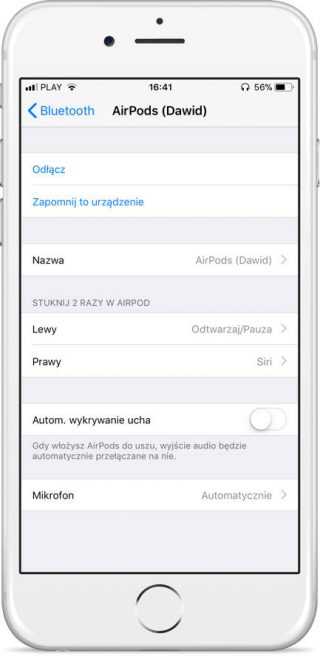
Проверьте версию прошивки AirPods
AirPods— это наушники, которые Apple может обновлять, и она это делает. В мае вышла актуальная версия прошивки, номер 3.7.2. Как проверить?
1. Вам нужно перейти в «Настройки», «Основные» и «Это устройство…».
2. Затем выберите AirPods, и информацию о прошивке можно найти в разделе «Версия прошивки». аппаратное обеспечение.

Найдите потерянные наушники
AirPods— это наушники, которые легко потерять. К счастью, Apple подумала об этом и позволяет находить их по звуку. Посмотрите, как это сделать.
1. Запускаешь приложение Find и выбираешь наушники в списке устройств.
2. Затем нажмите «Воспроизвести звук».
3. Наушники начнут издавать звук, и это позволит вам найти их.

См. также: В iPhone X появился новый рингтон Reflection. Посмотрите, как добавить его в свой телефон
.На видео ниже показаны возможности приложения Файлы из iOS 11:
.
Как посмотреть батарею AirPods на Android ▷ ➡️ Creative Stop ▷ ➡️
Как посмотреть батарею AirPods на Android . Это всегда одна и та же история. Возьмите AirPods , чтобы послушать любимую музыку, но обоих наушников нет в наличии. Это связано с тем, что вы используете их со своим Android , вы не можете видеть уровень заряда AirPods или чехол для зарядки. Что заставляет вас скачать их полностью. Я дам вам решение вашей проблемы.
Позвольте мне сказать вам, что сегодня ваш счастливый день! Далее я объясню , как посмотреть заряд батареи AirPods на Android с помощью специальных приложений, которые позволяют это сделать.Но сначала моя работа — рассказать вам, каковы ограничения этих приложений и на каких устройствах вы можете их использовать.
Это то, что вы искали? Тогда не медлите больше и сразу же углубляйте тему. Устройтесь поудобнее и с AirPods в руках прочитайте следующие строки. Тщательно следуя инструкциям, которые я вам дам. И попробуйте реализовать их на своем Android-устройстве. Уверяю вас, что вы сможете следить за состоянием батареи ваших наушников и их зарядного футляра.
Как посмотреть заряд батареи AirPods на Android. Шаг за шагом
Прежде чем вы углубитесь в детали этого руководства и объясните Как посмотреть батарею AirPods на Android , вы также можете узнать подробную процедуру их подключения к вашему устройству с ОС Green Robot.
Подготовительные операции
Получите свой мобильный телефон или планшет, чтобы продолжить. Щелкните значок шестеренки на главном экране или в ящике, чтобы получить доступ к настройкам Android.Нажмите на Connections (в Device Connections ). Затем выберите Bluetooth. И в появившемся новом экране сдвиньте рычажок рядом с пунктом Bluetooth de OFF для ON, включите Bluetooth.
Сопряжение или сопряжение устройств
На этом этапе все, что вам нужно сделать, это активировать режим сопряжения (также известный как режим обнаружения ) и разорвать соединение между вашими AirPods и вашим устройством Android.Для этого откройте корпус наушников и продолжайте нажимать кнопку вызова на задней стороне коробки, пока не увидите мигающий белый индикатор, указывающий на готовность к подключению.
Затем вернитесь к настройкам Android. Введите Connections Bluetooth и найдите раздел Доступные устройства . Затем нажмите (имя) AirPods (если вы не видите свои наушники, нажмите кнопку поиска, чтобы начать поиск ближайших устройств Bluetooth).Присоединяйтесь к ним сейчас. Если все прошло хорошо, ваши AirPods подключатся к вашему мобильному телефону/планшету и отобразятся в разделе «Связанные устройства ». Для подробной процедуры я оставляю вам свое руководство по подключению AirPods на Android.
То же самое на Android?
На данный момент вы можете использовать беспроводные наушники Apple и контролировать состояние их зарядки с Android. Однако вы должны знать, что многие функции AirPods, доступные на устройствах Apple, такие как возможность проверки состояния батареи футляра и каждого наушника, недоступны на устройствах Android или, по крайней мере, не «изначально».
Вы действительно можете воспользоваться этими функциями, установив сторонние приложения, хотя и со значительными ограничениями. На самом деле, поскольку AirPods отправляют ограниченные данные на устройства Android, вы можете узнать уровень заряда только тогда, когда внутри футляра находится хотя бы один наушник. Процент заряда также отображается с шагом 5-10%. Например, если уровень заряда AirPods составляет 73%, рассматриваемые приложения показывают 70-75%.
Наконец, если вам интересно, возможно ли см. Аккумулятор AirPods в Huawei , также в этом случае необходимо использовать сторонние приложения.Однако некоторые из этих приложений могут не работать на некоторых телефонах известной китайской компании, особенно на тех, которые не оснащены Bluetooth 4.0 .
Как увидеть зарядку AirPods на Android
Как упоминалось в предыдущих строках, для см. Зарядка AirPods на Android необходимо скачать одно из сторонних приложений, которые это позволяют. Среди тех, которые, я думаю, я могу порекомендовать, — Aviation , бесплатное приложение (также совместимое с устройствами Huawei), которое позволяет вам не только отслеживать состояние заряда чехла и одного AirPod, но и использовать дополнительные функции, такие как автоматический пауза во время воспроизведения во время использования наушников.
Прежде чем объяснять, как загрузить и использовать AirBattery, стоит знать, что рассматриваемое приложение совместимо с наушниками AirPods 1-го и 2-го поколения, AirPods Pro и Beats, известной марки, которую Apple купила в 2014 году. Также стоит знать, что бесплатная версия AirBattery позволяет вам видеть состояние батареи AirPods только тогда, когда ваше устройство Android разблокировано (то есть с уже введенным PIN-кодом разблокировки).
Однако при покупке версии Pro код приложения (1.19 евро), вы можете не только удалить рекламные баннеры, но и воспользоваться расширенными функциями, такими как возможность видеть состояние заряда, когда устройство заблокировано, и, прежде всего, получать уведомления об обновлении состояния батареи
Скачать AirBattery
Чтобы загрузить AirBattery на свое устройство, запустите Play Store , нажав его значок (цветной символ ▶ ︎), введите «AirBattery» в поле поиска вверху и нажмите Search .Теперь идентифицируйте приложение в результатах поиска (это должен быть первый результат), нажмите на значок, который представляет его ( два наушника на зеленом фоне ) и нажмите кнопку установить , чтобы начать загрузку и установку.
При первом запуске AirBattery выберите Авторизовать и коснитесь разрешить , чтобы разрешить приложению доступ к местоположению устройства — необходимая операция для использования AirBattery.Также, чтобы в полной мере использовать все возможности приложения, вы можете исключить AirBattery из приложений, которые отключены, включив Режим энергосбережения Для этого нажмите Открыть настройки нажмите Авиация , поставьте галочку рядом с Не позволяйте и нажмите кнопку «Принять», чтобы изменить защиту.
На экране Выберите свои устройства, нажмите модель AirPods , которая у вас есть, коснитесь кнопки принятия и нажмите элемент понятный , чтобы завершить настройку AirBattery.
На данный момент все, что вам нужно сделать, чтобы увидеть, что ваши AirPods заряжаются, — это взять их, открыть чехол и поднести ближе к мобильному телефону/планшету (который должен быть разблокирован). На экране автоматически появится всплывающее окно с указанием уровня заряда чехла и отдельных AirPods.
Если нет, запустите AirBattery, нажмите значок шестеренки , найдите элемент Автоматическое закрытие и открытие и переместите рычаг ЗА в положение ВКЛ, чтобы автоматически обнаруживать AirPods при открытии корпуса.На этом экране, если вы приобрели PRO-версию AirBattery, вы также можете активировать эту функцию Show Notification для просмотра состояния зарядки AirPods, даже когда устройство заблокировано.
Другие приложения для просмотра заряда батареи AirPods на Android
Если AirBattery не полностью оправдал ваши ожидания, знайте, что есть и другие приложения, позволяющие контролировать состояние зарядки AirPods, как через всплывающее окно, которое автоматически отображается на экране при каждом открытии чехол для телефона.от Apple, как в Центре уведомлений вашего устройства. Итак, вот других приложения для просмотра заряда батареи AirPods на Android . Это может вам подойти.
- AndroPods — В бесплатной версии позволяет видеть уровень заряда батареи как в чехле, так и в отдельных AirPods. Приобретая версию Pro (3,39 евро), вы также можете активировать голосового помощника Google, дважды нажав на один наушник и установив автоматическую паузу во время воспроизведения, когда наушники сняты.
- Trigger Assistant — Приложение совместимо со всеми моделями AirPods и позволяет вам проверять состояние зарядки через всплывающее окно, которое автоматически появляется на экране каждый раз, когда вы открываете чехол для наушников. Это бесплатно, но купив Pro-версию (2,19 €) вы сможете не только убрать рекламные баннеры, но и активировать Google Assistant двойным тапом одного AirPod и посмотреть уровень заряда наушников и футляра также из Android Notification. Центр.
- Pods Material — после открытия корпуса AirPods позволяет проверить состояние зарядки через специальное всплывающее окно на экране и в Центре уведомлений Android. Вы можете активировать дополнительные функции, такие как активация Google Assistant двойным нажатием на одной гарнитуре, совершение покупок в приложении (от 1,49 €).
- AirDroid : это еще одно бесплатное приложение (с рекламными баннерами), которое позволяет вам видеть статус зарядки AirPods как во всплывающем окне, которое появляется на экране устройства, так и в Центре уведомлений.Он также активирует темный режим.
Apple AirPods Pro с MagSafe — Настоящие беспроводные наушники — Интернет-магазин
Apple AirPods Pro с чехлом для зарядки MagSafe
Каждая деталь наушников AirPods Pro была разработана для максимального комфорта и идеальной посадки. Эквалайзер автоматически настраивает музыку, чтобы поразить вас великолепным звуком.
Специальный внутренний микрофон постоянно улавливает то, что достигает вашего уха, позволяя AirPods правильно регулировать низкие и средние частоты.Специальные драйверы генерируют звук с низким уровнем искажений, включая мощные басы.
Эта модель наушников AirPods Pro оснащена чехлом для зарядки MagSafe, который обеспечит до 24 часов воспроизведения музыки. Все, что вам нужно сделать, это поместить чехол на зарядное устройство MagSafe, которое прикрепится к нему с помощью магнита и начнет процесс зарядки.
Слушайте только музыку
AirPods Pro — это первые наушники с активным шумоподавлением, которые непрерывно регулируют акустический луч в соответствии с формой вкладышей и геометрией вашего уха, эффективно снижая фоновый шум.
Направленный наружу микрофон улавливает шум вокруг вас, а AirPods Pro излучают встречный шум еще до того, как он достигнет вашего уха. Шумоподавление непрерывно настраивается с частотой 200 раз в секунду, и вы можете полностью погрузиться в любимые звуки.
Зарядный кейс MagSafe
Наушники Apple AirPods Pro теперь поставляются с футляром для зарядки MagSafe, обеспечивающим до 24 часов воспроизведения.Поместите чехол на зарядное устройство MagSafe (не входит в комплект), он прикрепится к нему с помощью магнита и начнет процесс зарядки.
Вы также можете положить чехол на обычную совместимую зарядную площадку и подождать, пока аккумулятор зарядится. Если у вас нет с собой MagSafe или беспроводных зарядных устройств, вы можете использовать для зарядки порт Lightning.
Технологии для вашего удобства
Наушники Apple AirPods Pro оснащены инновационными технологиями, такими как разработанный Apple чип SiP (System in Package) с чипом h2.Он использует 10 аудиоядер, отличающихся чрезвычайно низкой задержкой, что, в свою очередь, позволяет снизить уровень шума в реальном времени.
Большая сетчатая крышка микрофона позволяет легко говорить, когда вокруг вас дует ветер. А легкодоступный датчик давления позволяет легко управлять музыкой и звонками.
Полный комфорт в любой ситуации
Беспроводные наушники AirPods Pro идеально сидят в ухе благодаря трем мягким и удобным вкладышам из гибкого силикона.Встроенные вентиляционные отверстия выравнивают давление, так что вы вряд ли почувствуете, что у вас что-то в ушах. В то же время они устойчивы к воде и поту.
Что немаловажно, вы в любой момент можете слышать, что происходит вокруг вас, не снимая наушник с уха. Держите датчик движения у основания наушника, чтобы переключиться с активного шумоподавления на контактный режим. Теперь окружающий звук будет передаваться вам в ухо, и вы сможете слышать, что говорят окружающие вас люди, и говорить в них совершенно естественно.
.